
Breakout Camere-Camere laterale în cazul în care participanții la întâlniri se pot împărți în grupuri mici - lucrează pentru întâlniri în persoană și conferințe video. Iată cum să configurați și să utilizați echipele Microsoft echivalente pentru întâlniri virtuale.
Creați camere de breakout
Pentru a crea camere de breakout, porniți un apel video, apoi faceți clic pe butonul Camere Breakout din bara de instrumente a întâlnirii.

În panoul "Creare Breakout Rooms" care se deschide, selectați numărul de camere de breakout pe care doriți (până la maximum 50), alegeți dacă participanții vor fi atribuiți automat sau manual și faceți clic pe "Creați camere".
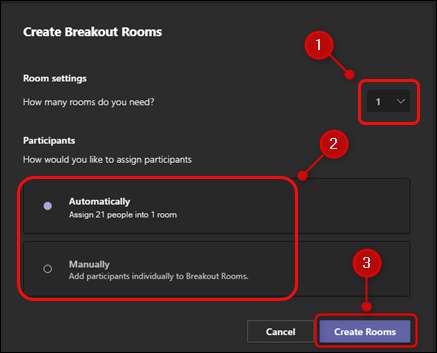
Dacă ați ales să atribuiți automat participanții, puteți sări peste următoarea secțiune.
Alocați participanții manual
Dacă ați ales să atribuiți manual participanții când ați creat camerele dvs. de breakout, faceți clic pe "Alocați participanți" din panoul care apare în partea dreaptă.
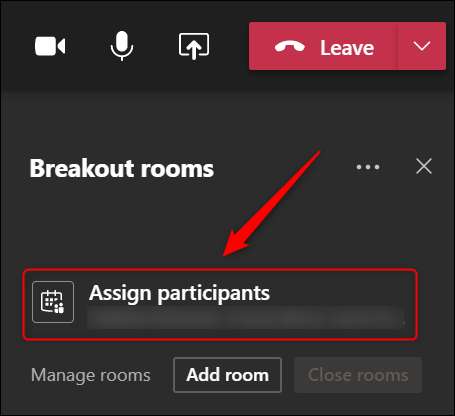
Utilizați casetele de selectare pentru a selecta un grup de participanți pe care doriți să îl puneți într-o cameră de breakout, apoi faceți clic pe "Atribuire".
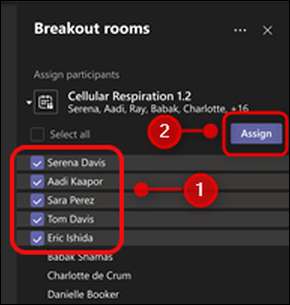
Faceți clic pe camera pe care doriți să o atribuiți grupului.
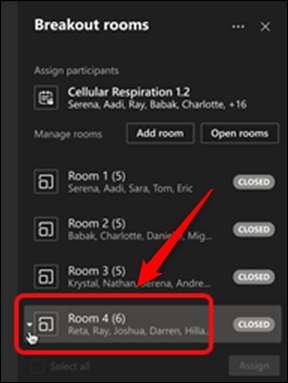
Repetați acest proces până când toți participanții au fost repartizați într-o cameră. Orice participanți pe care nu îl alocați vor rămâne în întâlnirea principală atunci când deschideți camerele de breakout.
Deschideți camerele de breakout
Pentru a vă deplasa participanții în camerele de breakout, trebuie să le deschideți. Camerele pot fi deschise dintr-o dată sau individual.
Pentru a deschide toate camerele în același timp, faceți clic pe "Start Camere".
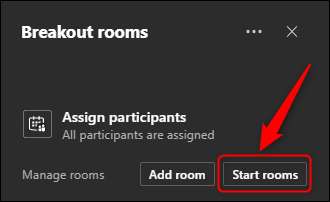
Acest lucru va deschide toate camerele de breakout și va muta în mod automat participanții.
Pentru a deschide camere în mod individual, faceți clic pe pictograma cu trei puncte de lângă cameră și alegeți "Deschideți camera" din meniu.
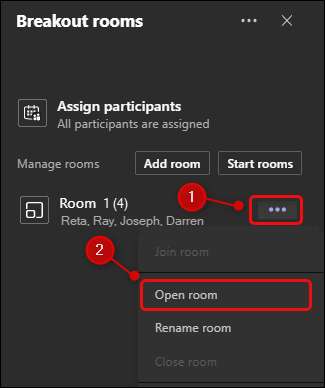
Participanții care sunt repartizați într-o cameră vor rămâne în întâlnirea principală până când vă deschideți camera.
Întoarceți-i pe toți la întâlnirea principală
Camerele de breakout vor rula până când organizatorul întâlnirii le închide. Pentru a închide toate camerele de breakout în același timp, faceți clic pe "Închide camere".
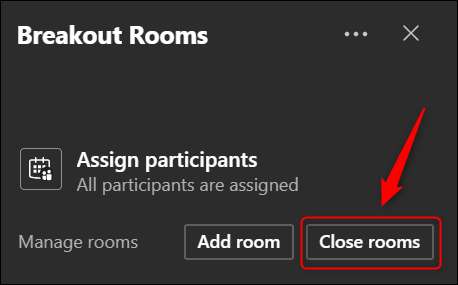
Odată ce camerele sunt închise, participanții vor fi returnați automat la întâlnirea principală. Camerele de breakout vor rămâne disponibile pentru participanți să fie atribuite din nou mai târziu în cadrul reuniunii.
Nu vă faceți griji; Dacă utilizați vreodată Google se întâlnește sau Zoom. , aceștia au și camere de breakout.







